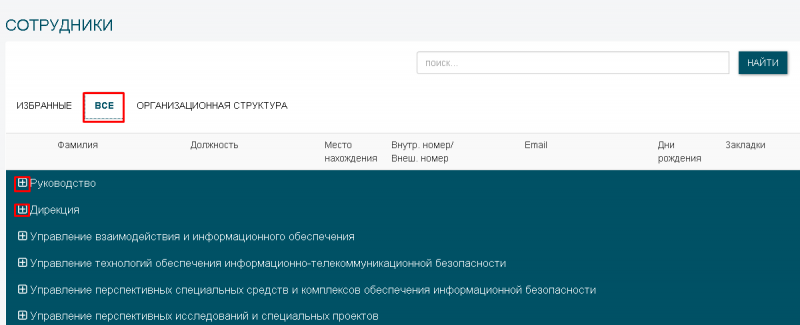Телефонный справочник — различия между версиями
Vasilev (обсуждение | вклад) (Новая страница: «Для вызова телефонного справочника необходимо нажать ЛКМ по ссылке . Экран будет иметь…») |
Vasilev (обсуждение | вклад) |
||
| Строка 1: | Строка 1: | ||
| − | Для вызова телефонного справочника необходимо нажать ЛКМ по ссылке | + | Для вызова телефонного справочника необходимо нажать ЛКМ по ссылке [[Файл:Tlf.png]]. |
| − | + | ||
| − | + | Экран будет иметь вид. | |
| − | + | [[Файл:37.png|thumb|800px|слева]]<br clear=all> | |
| − | Экран будет иметь вид | + | |
| − | |||
| − | |||
На экран будет выведен перечень структурных подразделений организации. | На экран будет выведен перечень структурных подразделений организации. | ||
| − | Для просмотра списка сотрудников требуемого подразделения необходимо | + | Для просмотра списка сотрудников требуемого подразделения необходимо раскрыть список, нажав на крестик (слева от наименования подразделения). |
| − | + | [[Файл:38.png|thumb|800px|слева]]<br clear=all> | |
| − | + | ||
| − | Для просмотра сотрудников, входящих в отделы также необходимо нажать ЛКМ по ссылке | + | Для просмотра сотрудников, входящих в отделы также необходимо раскрыть список, нажав на крестик (слева от наименования отдела). |
| − | + | [[Файл:39.png|thumb|800px|слева]]<br clear=all> | |
| − | + | ||
| + | Для включения сотрудника в список «Избранные» необходимо нажать ЛКМ по символу «звездочка». Выбранный сотрудник будет включен в список «Избранные» и только он будет появляться в последующих сеансах работы при нажатии ЛКМ по ссылке «Избранные». | ||
| + | [[Файл:40.png|thumb|800px|слева]]<br clear=all> | ||
| + | |||
| + | Для просмотра информации о выбранном сотруднике необходимо нажать ЛКМ по его фамилии. | ||
| + | [[Файл:42.png|thumb|800px|слева]]<br clear=all> | ||
| − | + | Для поиска конкретного сотрудника, не раскрывая подразделения необходимо нажать ЛКМ по ссылке «Все», ввести требуемое значение в поле «поиск» и нажать «Найти». | |
| − | |||
| − | |||
| − | |||
| − | |||
| − | |||
| − | |||
| − | |||
| − | |||
| − | |||
| − | Для поиска конкретного сотрудника, не раскрывая подразделения необходимо нажать ЛКМ по ссылке | ||
| − | |||
| − | |||
| − | |||
| − | |||
| − | |||
Текущая версия на 16:26, 23 июля 2018
Для вызова телефонного справочника необходимо нажать ЛКМ по ссылке ![]() .
.
Экран будет иметь вид.
На экран будет выведен перечень структурных подразделений организации. Для просмотра списка сотрудников требуемого подразделения необходимо раскрыть список, нажав на крестик (слева от наименования подразделения).
Для просмотра сотрудников, входящих в отделы также необходимо раскрыть список, нажав на крестик (слева от наименования отдела).
Для включения сотрудника в список «Избранные» необходимо нажать ЛКМ по символу «звездочка». Выбранный сотрудник будет включен в список «Избранные» и только он будет появляться в последующих сеансах работы при нажатии ЛКМ по ссылке «Избранные».
Для просмотра информации о выбранном сотруднике необходимо нажать ЛКМ по его фамилии.
Для поиска конкретного сотрудника, не раскрывая подразделения необходимо нажать ЛКМ по ссылке «Все», ввести требуемое значение в поле «поиск» и нажать «Найти».